Dites simplement « Cher journal » et exprimez vos sentiments indicibles dans la note. Lorsque vous n’avez littéralement personne avec qui partager vos pensées, un journal peut être votre meilleur ami. C’est bien plus que se dire des choses. Cependant, porter un agenda semble fastidieux lorsque nous avons notre PC. Ainsi, un journal numérique semble une bonne idée à coup sûr. Faisons connaissance avec Jrnl, un journal numérique moderne sur le terminal Linux.
Jrnl est une application de journalisation open source disponible sur le terminal Linux. Et récemment, j’ai appris à le connaître. En essayant cette application, je l’ai trouvée étonnamment amusante et excitante. Donc, voici un contenu simple de mon expérience avec Jrnl.
Qu’est-ce que Jrnl ?
Tout d’abord, permettez-moi de vous présenter cette application correctement. Jrnl est une application de journalisation minimaliste pour la ligne de commande. Cette application stocke toutes vos notes sous forme de fichiers texte simples et lisibles par l’homme. Et la meilleure partie est que vous pouvez créer des notes, les rechercher et même les afficher dans le terminal.
Lorsque vous utilisez cette application de journal, vous pouvez simplement ajouter une entrée rapide directement à partir de la ligne de commande. Vous pouvez également rechercher les entrées passées et les exporter au format enrichi. Les formats incluent HTML, Markdown, etc. Jrnl vous permet également de créer plusieurs notes et même plusieurs journaux.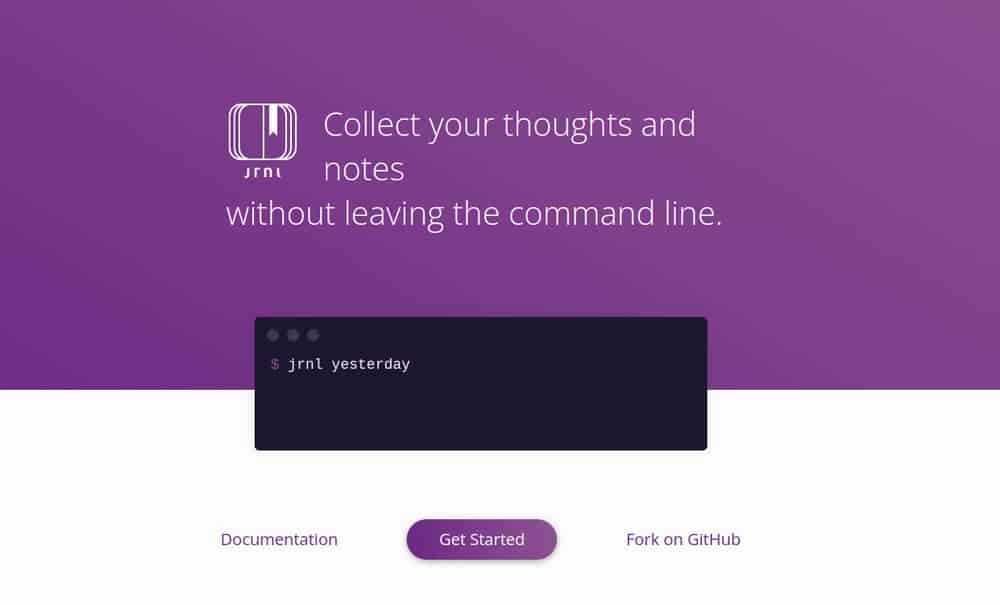
Pour différentes notes et agendas, vous pouvez conserver les entrées de travail séparées de celles que vous utilisiez auparavant. Cette application stockera toutes les entrées sous forme de texte simple et lisible par l’homme. Pour cette fonction, le terminal stockera toutes les entrées et vous y accéderez même si l’application cesse de fonctionner.
Caractéristiques de Jrnl
- Une fonction nommée intégration DayOne vous permet d’écrire, d’afficher et de rechercher vos notes à partir de la ligne de commande.
- Tous vos journaux et agendas seront stockés dans des fichiers en texte brut.
- Vous pouvez rechercher vos notes ou filtrer les entrées par date, étiquette ou mot.
- Cette application de journalisation est livrée avec une interface en langage entièrement naturel. Ainsi, vous n’avez pas besoin de vous souvenir de raccourcis cryptés.
- Tous vos agendas seront cryptés avec l’authentification BEA 256 bits. Jrnl est en effet construit avec un cryptage AES de niveau militaire.
- Il synchronisera vos notes avec Dropbox et vous permettra de les exporter vers JSON.
- Jrnl est livré avec une fonction d’horodatage intelligente et prend en charge plusieurs plates-formes.
Comment installer Jrnl ?
Vous pouvez installer Jrnl de plusieurs manières sur le système Linux. Le moyen le plus simple d’installer cette application consiste à utiliser un package homebrew. Pour utiliser le package homebrew, installez d’abord homebrew sur votre système et utilisez le code d’installation pour jrnl.
$ /bin/bash -c "$(curl -fsSL https://raw.githubusercontent.com/Homebrew/install/HEAD/install.sh)" $ brew install jrnl
Alternativement, vous pouvez installer ce programme avec pip3. Jrnl est essentiellement un programme phyton, c’est donc le moyen le plus simple pour cette application. Tout d’abord, installez Phyton 3 sur votre système, puis installez Jrnl comme d’habitude.
$ sudo apt install python3-pip $ pip3 --version $ pip3 install jrnl
Vous pouvez également installer Jrnl à partir de snapcraft. Exécutez les commandes suivantes pour installer cette application sur la distribution Linux existante.
----------- On Debian/Ubuntu ----------- $ sudo apt update $ sudo snap install jrnl --edge ----------- Linux Mint ----------- $ sudo rm /etc/apt/preferences.d/nosnap.pref sudo apt update $ sudo apt update sudo apt install snapd $ sudo snap install jrnl --edge ----------- Arch Linux/Manjaro ----------- $ git clone https://aur.archlinux.org/snapd.git cd snapd makepkg -si $ sudo systemctl enable --now snapd.socket $ sudo ln -s /var/lib/snapd/snap /snap $ sudo snap install jrnl --edge ----------- Fedora/Red Hat ----------- $ sudo dnf install snapd $ sudo ln -s /var/lib/snapd/snap /snap $ sudo snap install jrnl --edge
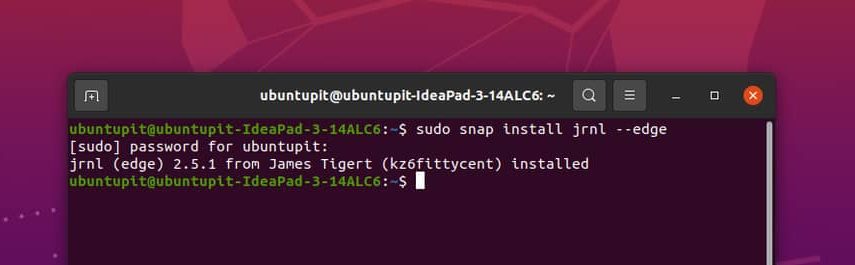 Ici, vous avez quelques tâches supplémentaires à accomplir. Si vous utilisez la dernière version, Linux Mint 20, vous devez supprimer
Ici, vous avez quelques tâches supplémentaires à accomplir. Si vous utilisez la dernière version, Linux Mint 20, vous devez supprimer etc/apt/preferences.d/nosnap.pref avant d’installer Jrnl. Pour installer cette application sur Arch Linux, Manjaro, Fedora et Red Hat, vous devez vous déconnecter et vous reconnecter ou simplement redémarrer votre PC juste après l’installation de snapd pour mettre à jour le chemin d’accès.
Comment exécuter Jrnl sous Linux ?
Utiliser Jrnl est super facile. Pour créer une note, vous devez exécuter la commande juste avec le nom de cette application, c’est-à-dire jrnl. Et puis tapez vos pensées à côté de la commande. Jrnl est livré avec un système hautement développé pour conserver vos notes avec tous leurs détails. Écrivez simplement une note avec un mot-clé comme « Demain ». Et cette application l’enregistrera pour la date exacte du lendemain. Mais il faut ajouter un : juste après le mot indicateur. Par exemple, je le commence comme ci-dessous –
jrnl Tomorrow: It is my birthday.
En outre, vous pouvez ajouter une heure ou une date spécifique de la même manière. Cela signifie que vous devez entrer l’heure ou la date, puis utiliser un : juste après. Cela garantira à Jrnl que le mot n’est pas une entrée. Ici, vous pouvez spécifier l’heure par des mots indirects comme maintenant, vendredi prochain, mercredi dernier, etc.
Si vous n’ajoutez pas d’heure ou de date spécifique, cette application utilisera l’heure actuelle pour cela. Une fois que vous avez arrêté d’écrire et que vous souhaitez enregistrer la note, appuyez simplement sur « Entrée ». Vous pouvez également taper jrnl sur la ligne de commande pour prendre des notes. Dans l’éditeur de texte par défaut, vous obtiendrez un fichier 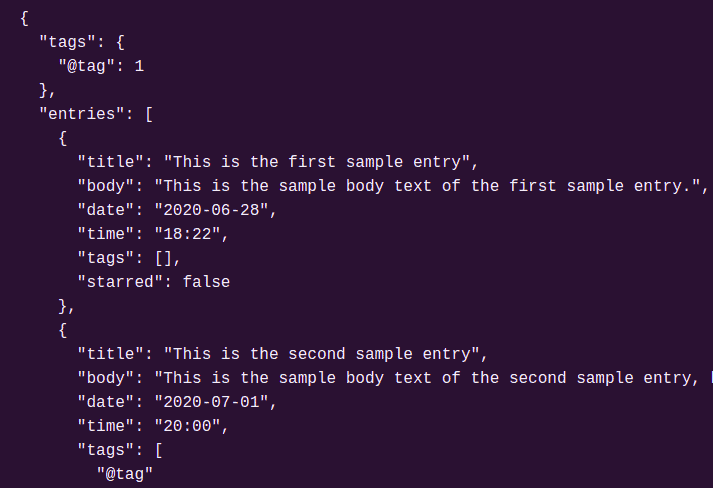
journal.txt. Ici, vous pouvez ajouter une seule ligne, et avec l’éditeur de texte, vous pouvez ajouter un long texte. Pour ajouter l’heure et la date à votre note, exécutez la commande suivante.
Pour déposer des écritures de journal dans la note, vous devez exécuter jrnl sur l’entrée. Mais vous ne pouvez utiliser aucun des caractères de ponctuation réservés dans les notes. Vous pouvez également ajouter une balise à votre note avec jrnl. Pour cela, utilisez @ avant ce mot que vous souhaitez taguer. En outre, vous pouvez rechercher une note en tapant un mot, une date ou des balises dans jrnl.
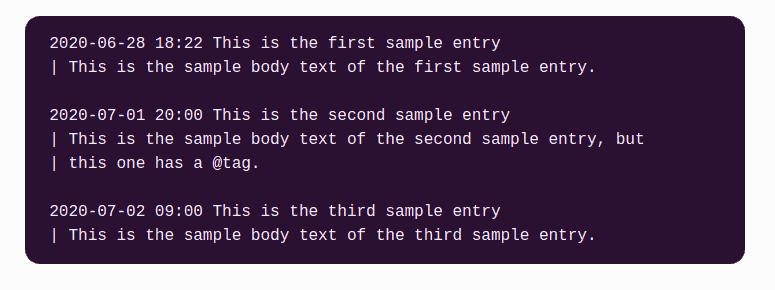
jrnl considérera la phrase avant la première . comme titre de la note. Il en sera de même pour le premier :, !et ?. Voyons maintenant comment vous pouvez trouver une note dans Jrnl. C’est facile et vous devez entrer la date, l’heure, un mot spécifique ou une étiquette. Vous pouvez consulter les instructions suivantes pour trouver une entrée.
- Pour trouver une entrée par date, vous devez écrire l’heure ou un jour après ‘-‘ et ‘à’. par exemple
jrnl -to yesterday,jrnl -to moth December,jrnl -to January 8. - Vous pouvez également le trouver par le titre. Pour cela, il faut courir
--title. - Supposons qu’une balise soit ‘Journal’. Vous pouvez trouver la balise avec
jrnl @Diary. - S’il s’agit d’un mot, vous devez également l’écrire. Supposons que vous trouviez une note avec ‘Anniversaire’. Puis exécutez-le en cours d’exécution
jrnl -contains "Birthday". - Si vous devez utiliser une balise et un mot ensemble, essayez
jrnl @Diary -and "Birthday". - Vous pouvez également trouver les 6 entrées les plus récentes ensemble. Pour cette course
jrnl -n 6.
Emballer
Jrnl est uniquement destiné aux personnes qui, littérairement, vivent avec le terminal Linux. Si vous n’êtes pas à l’aise avec le terminal, vous pouvez simplement essayer n’importe quelle application pour ordinateur portable populaire comme Evernote. Donc, ici, j’essaie seulement d’attirer l’attention des seuls utilisateurs de Linux qui se sentent bien d’utiliser le Terminal.
De mon point de vue, utiliser Jrnl est amusant, excitant et essentiel. Cette application open source est également gratuite et le processus d’installation ne nécessite pas plus de cinq minutes. Donc, vous pouvez certainement essayer. Et puis laissez-nous savoir comment cela fonctionne sur votre système. Voilà, je pars pour aujourd’hui. J’espère que ma courte critique vous sera utile. Merci pour votre temps.





![10 exemples de commandes Gzip [Compress Files in Linux]](https://media.techtribune.net/uploads/2023/06/Gzip-Command-in-Linux-238x178.png)




